
Mit einem gerooteten Telefon arbeiten Was rooting? Was sind benutzerdefinierte ROMs? Erlernen Android Lingo Was rooting? Was sind benutzerdefinierte ROMs? Lerne Android Lingo Schon einmal eine Frage zu deinem Android-Gerät gehabt, aber die Antwort enthielt eine Reihe von Wörtern, die du nicht verstanden hast? Lassen Sie uns den verwirrenden Android-Jargon für Sie aufschlüsseln. Read More kann kompliziert sein. Sie benötigen verschiedene Werkzeuge, um verschiedene Aufgaben zu erledigen - einige davon können Sie auf Ihrem Telefon ausführen, während andere eine Verbindung zu einem Computer benötigen. Es ist nicht gerade so benutzerfreundlich.
Aber was wäre, wenn es eine einzige App gäbe, die mit allem umgehen kann?
FlashFire ist diese App. Es flasht ROMs, erstellt Backups und installiert sogar Factory-Images, ohne Root zu verlieren. Das Beste von allem, Sie brauchen keine benutzerdefinierte Wiederherstellung oder Tools wie Fastboot, um es zu verwenden - alles geschieht innerhalb von Android.
Warum sollten Sie FlashFire verwenden?
Wenn du ein gerootetes Telefon hast und viele ROMs oder andere Mods installierst, dann bist du mit der benutzerdefinierten Wiederherstellung wie TWRP sicher vertraut. Was ist eine benutzerdefinierte Wiederherstellung? Erkundung von CWM, TWRP und Freunden Was ist eine benutzerdefinierte Wiederherstellung? Erkundung von CWM, TWRP und Freunden Wenn Sie jemals daran gedacht haben, an Ihrem Android-Gerät herumzubasteln, haben Sie wahrscheinlich gelesen, dass Sie eine benutzerdefinierte Wiederherstellung darauf flashen müssen, bevor Sie etwas ernsthaftes tun können. Aber das wirft einige Fragen auf. Weiterlesen .
FlashFire bietet viele der gleichen Kernfunktionen von TWRP, läuft aber in Android selbst. Sie müssen den Wiederherstellungsmodus nicht neu starten. Tatsächlich ist sogar keine benutzerdefinierte Wiederherstellung erforderlich. Es funktioniert einfach wie jede andere App.
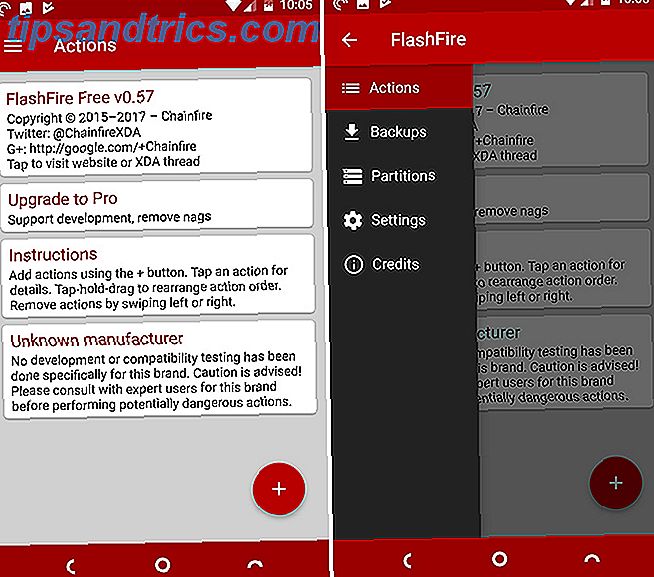
Es macht blinkende ROMs Wie installiere ich ein benutzerdefiniertes ROM auf Ihrem Android-Gerät Wie installiere ich ein benutzerdefiniertes ROM auf Ihrem Android-Gerät Sind Sie bereit, Ihr Android-Smartphone oder -Tablet neu zu beleben? Die Installation eines benutzerdefinierten ROM ist der beste Weg, um dies zu erreichen - mit noch mehr Leistung und Funktionen. Lesen Sie mehr und machen Sie Backups Was ist ein Nandroid Backup und wie genau funktioniert es? Was ist ein Nandroid Backup und wie genau funktioniert es? Sie müssen diese Sicherung bereit haben. Lesen Sie mehr so viel schneller und einfacher. Und es hat auch ein paar nützliche Extras, die Sie sonst nirgends finden. Dazu gehören die Möglichkeit, offizielle Firmware-Images auf dem Gerät zu flashen, ohne dass es mit einem PC verbunden werden muss, und die Möglichkeit, Backups zu erstellen, die Sie mit Fastboot wiederherstellen können.
So richten Sie FlashFire ein
FlashFire ist eine Root-App, die Sie kostenlos aus dem Play Store herunterladen können. Es wurde von Chainfire, dem Entwickler von Apps wie SuperSU und der Blaulichtfilter-App Was ist ein Blaulichtfilter und welche App funktioniert am besten? Was ist ein Blaulichtfilter und welche App funktioniert am besten? Der Bildschirm deines Telefons hält dich wach. Lass es nicht zu. Diese Apps werden Ihnen helfen, gut auszuruhen. Lesen Sie mehr CF.
Wie bei den Apps von Chainfire üblich, können Sie über einen In-App-Kauf auf eine Pro-Version upgraden, aber es gibt auch einen "Freeload" -Modus, in dem Sie die Pro-Funktionen freischalten können, ohne zu bezahlen. Sie finden dies auf der Einstellungsseite der App. (Natürlich ist die finanzielle Unterstützung von Entwicklern die bevorzugte Option, da sie sie ermutigt, weiter an ihren Produkten zu arbeiten.)

Wenn Sie die App zum ersten Mal starten, werden Sie aufgefordert, ihr root-Berechtigungen zu erteilen. Sobald dies erledigt ist, wird der Einrichtungsvorgang abgeschlossen und Sie müssen den Disclaimer durchklicken. Stellen Sie wie immer sicher, dass Sicherungen verfügbar sind, bevor Sie versuchen, etwas zu blinken.
Die App öffnet jetzt den Bildschirm Aktionen . Tippen Sie von hier aus auf das + Symbol in der unteren Ecke, um eine neue Aufgabe zu beginnen.
Erstellen von Sicherungen mit FlashFire
Mit FlashFire können Sie vollständige Backups Ihres Geräts erstellen. Diese Backups sind so konzipiert, dass sie über die App wiederhergestellt werden können, enthalten aber auch eine TWRP-kompatible Datei, die Sie im Notfall durch eine benutzerdefinierte Wiederherstellung wiederherstellen können. So stellen Sie ein Bricked Android Phone wieder her Wie Sie ein Bricked Android Phone wiederherstellen können Wenn Sie versehentlich ein Bricked haben Ihr Android-Handy und muss es beheben, das ist wie. Weiterlesen .
Um ein Backup zu erstellen, tippen Sie auf das + -Symbol und wählen Sie Backup, gefolgt von Normal .
Wählen Sie unter Speicherort die Position aus, an der Sie Ihre Sicherung speichern möchten. Es wird standardmäßig zum internen Speicher gehen. Wenn Sie eine Speicherkarte haben, haben Sie auch die Möglichkeit, sie dort zu speichern, während Sie mit der ADB-Option auf Ihren Desktop-Computer zugreifen können.

Fügen Sie als Nächstes einen beschreibenden Namen hinzu und wählen Sie dann aus, was Sie in Ihre Sicherung aufnehmen möchten. Es ist eine gute Idee, die Standardoptionen dafür beizubehalten.
Bestätigen Sie die Auswahl und Sie kehren zum Bildschirm Aktionen zurück. Alle Aktionen werden in ihren eigenen individuellen Karten angezeigt - wischen Sie sie weg, um sie zu entfernen.

Wenn Sie fortfahren möchten, tippen Sie auf den großen Flash- Button. Der ganze Prozess dauert eine ganze Weile und der Bildschirm wird schwarz auf dem Weg. Das Telefon wird neu gestartet, wenn es fertig ist, also berühren Sie es nicht in der Zwischenzeit.
So stellen Sie eine Sicherung in FlashFire wieder her
Um eine Sicherung wiederherzustellen, öffnen Sie FlashFire und drücken Sie das + Symbol. Wählen Sie Ihr Backup und die Teile aus, die Sie wiederherstellen möchten (standardmäßig ist dies ausgewählt). Tippen Sie dann auf das Häkchen, gefolgt von Flash, um zu beginnen.

Wenn Sie feststellen, dass Ihr Telefon nicht startet und Sie eine FlashFire-Sicherung gespeichert haben, können Sie sie über TWRP wiederherstellen.
Nach dem Start von TWRP gehen Sie zu Install> FlashFire> Backups und suchen Sie das ausgewählte Backup. Im Inneren finden Sie die Datei twrp.zip . Blitze das einfach auf, um dein Handy wiederherzustellen.

Erstellen Sie eine Fastboot-kompatible Sicherung
Sie können in FlashFire auch eine Fastboot-kompatible Sicherung erstellen. Der Prozess ist im Prinzip der gleiche wie eine normale Sicherung, nur müssen Sie sicherstellen, dass Fastboot als Backup-Typ gewählt wird.
Fastboot-Backups sind nicht dafür vorgesehen, über FlashFire wiederhergestellt zu werden. Sie sind daher für die meisten Benutzer weniger nützlich und praktisch. Das Backup hat die Form einer ZIP-Datei mit einem Flash-All- Skript. Sie müssen die Sicherung auf Ihren Desktop-Computer kopieren und über die Fastboot-App wiederherstellen. Wenn Sie nicht wissen, wie das geht, lesen Sie unsere Einführung in Fastboot Wie man ADB und Fastboot auf Android verwendet (und warum Sie sollten) Wie man ADB und Fastboot auf Android verwendet (und warum Sie sollten) Lernen, ADB und Fastboot zu meistern kann deine Android-Erfahrung viel besser machen. Lesen Sie mehr, um auf dem neuesten Stand zu sein.
Flash ein ROM mit FlashFire
Eines der Dinge, die FlashFire besser nutzbar machen als eine benutzerdefinierte Wiederherstellung, besteht darin, dass Sie mehrere Aktionen in eine Warteschlange stellen und alle auf einmal ausführen können. Dies ist nützlich, wenn Sie ein ROM flashen, da Sie Ihre Daten häufig löschen müssen.
Laden Sie ein kompatibles ROM herunter 6 Gründe, warum Sie ein benutzerdefiniertes ROM verwenden müssen 6 Gründe, warum Sie ein benutzerdefiniertes ROM verwenden müssen Benutzerdefinierte ROMs sind das Beste an einem Android-Telefon! Verpassen Sie nicht! Lesen Sie mehr auf Ihrem Handy.
Tippen Sie in FlashFire auf das + -Symbol und wählen Sie Wischen . Behalten Sie die Standardauswahl bei und tippen Sie zur Bestätigung auf das Häkchen.
Tippen Sie nun erneut auf + und wählen Sie Flash ZIP oder OTA . Wählen Sie das ROM, das Sie heruntergeladen haben, und tippen Sie auf das Häkchen, um es auf dem folgenden Bildschirm Optionen zu bestätigen. Sie sollten die Standardeinstellungen hier nicht ändern müssen.

Zurück auf dem Bildschirm "Aktionen" überprüfen Sie, ob die ausgewählten Aktionen in der Reihenfolge aufgeführt sind, in der die App sie ausführt. Wenn sie in der falschen Reihenfolge sind, dann halten Sie Ihren Finger auf einen und ziehen Sie ihn an die richtige Stelle. Entfernen Sie alle überflüssigen Aktionen.
Tippen Sie abschließend auf Flash, gefolgt von OK, um zu beginnen.
Installieren Sie offizielle Firmware-Updates
Sie können offizielle Firmware über FlashFire installieren, etwas, das Sie normalerweise tun müssen, indem Sie Ihr Telefon mit einem Desktop-Computer verbinden 3 Möglichkeiten, Ihr Android-Telefon zurück auf Lager zu bekommen 3 Wege, Ihr Android-Telefon zurück zu bekommen Dies ist die einfachste Möglichkeit, Ihr gerootetes Telefon wieder auf Lager zu bekommen. Weiterlesen .
Laden Sie das Firmware-Image auf Ihr Telefon herunter. Tippen Sie auf das Symbol + in FlashFire und wählen Sie Flash-Firmware-Paket . Suchen Sie die heruntergeladene Software und warten Sie eine Minute, bis sie ausgepackt und analysiert wurde.

Wählen Sie die Partitionen, die Sie installieren möchten. Dies sind höchstwahrscheinlich die vorausgewählten und wählen keine der geschützten Partitionen aus. Tippen Sie zur Bestätigung auf das Häkchen.

Zurück im Bildschirm Aktionen wird EverRoot als Aktion aufgelistet. Dies wird versuchen, Ihr Telefon nach dem Flashen zu rooten und die SuperSU App zu installieren. Wenn Sie dies nicht möchten, tippen Sie darauf und deaktivieren Sie die Option SuperSU injizieren . Wenn alles gut aussieht, tippen Sie auf Flash, um zu beginnen.
Die Essential ROM Flashing App
FlashFire ist ein äußerst leistungsfähiges Tool und eine sehr effektive Möglichkeit, ROMs und Systemupdates zu flashen, Backups zu erstellen und das Telefon wiederherzustellen, falls Probleme auftreten sollten.
Auch wenn Sie mit der Verwendung von TWRP vertraut sind, ist es ratsam, Backups über ADB zu erstellen oder Factory-Images schneller zu installieren. Und wenn Sie neu rooten und flashen, macht FlashFire den gesamten Prozess zugänglicher denn je.
Hast du FlashFire benutzt? Was magst du oder nicht? Lass uns deine Gedanken in den Kommentaren wissen.
Bildquelle: Bloomicon über Shutterstock.com



